O Apple Watch é sem dúvida um dos gadgets mais inteligentes, com muitos aplicativos úteis para impulsionar seu produtividade . No entanto, acho difícil encontrar o aplicativo específico no relógio devido ao tamanho pequeno da tela. E a opção de ampliar o layout do aplicativo nem sempre é viável.
Se você é como eu, não se preocupe! A Apple torna mais fácil alterar o layout do aplicativo Watch de acordo com sua preferência. Este artigo o ajudará a aprender como fazer isso. Vamos começar.
Como alterar o layout do aplicativo no Apple Watch
Você pode organizar todos os ícones do Apple Watch de duas maneiras:
- Visualização de lista -como o nome sugere, lista todos os aplicativos em ordem alfabética. Você rola para cima ou para baixo para encontrar um aplicativo.
- Visualização em grade -Os ícones do aplicativo criam uma estrutura semelhante a um favo de mel. Mova seu dedo pela tela para localizar um aplicativo.
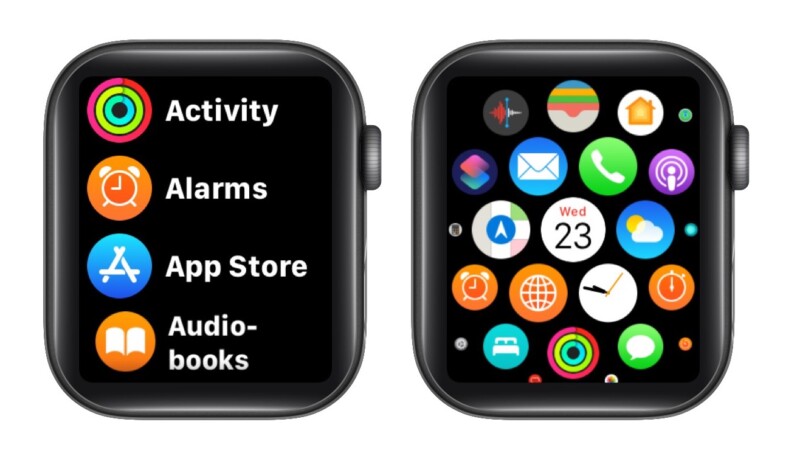
Você pode alterne entre os dois layouts e teste-os você mesmo. Basta ir para Configurações → Visualização do aplicativo → selecionar o layout .
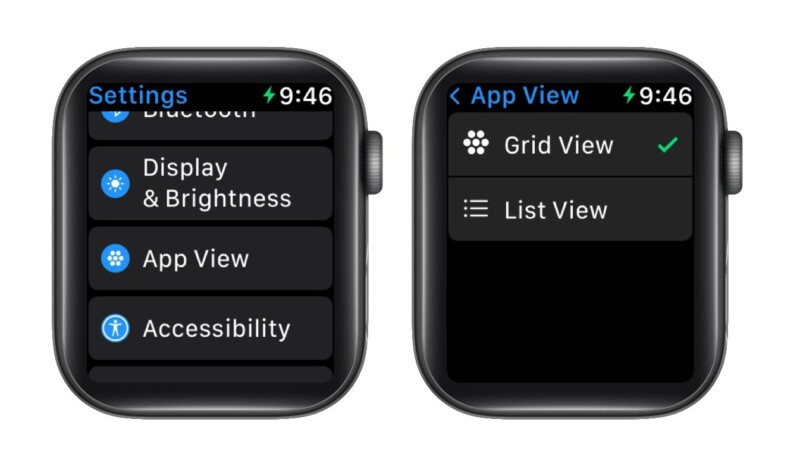
Eu prefiro a visualização em Grade porque é mais flexível. Você não pode alterar a ordem dos aplicativos na visualização em Lista.
Organize os aplicativos no Apple Watch
- Pressione a Coroa Digital para abrir a Tela inicial .
- Toque e segure qualquer aplicativo para entrar no modo jiggle.
- Agora, arraste e solte o ícone do aplicativo no local desejado.
- Quando terminar, pressione Digital Crown para salvar as alterações.

Embora o processo de organização de aplicativos em seu Apple Watch seja bastante simples, torna-se trabalhoso quando você deseja mover vários aplicativos devido ao tamanho pequeno da tela.
Nesse caso, você pode reorganizar os aplicativos emparelhados iPhone também.
Como reorganizar aplicativos no Apple Watch a partir do iPhone
- Abra o aplicativo Watch em seu iPhone.
- Toque em Visualização do aplicativo na guia Meu relógio .
- Selecione Disposição para continuar.
- Toque e segure o ícone do aplicativo que deseja mover.
- Agora, arraste e solte no local desejado.
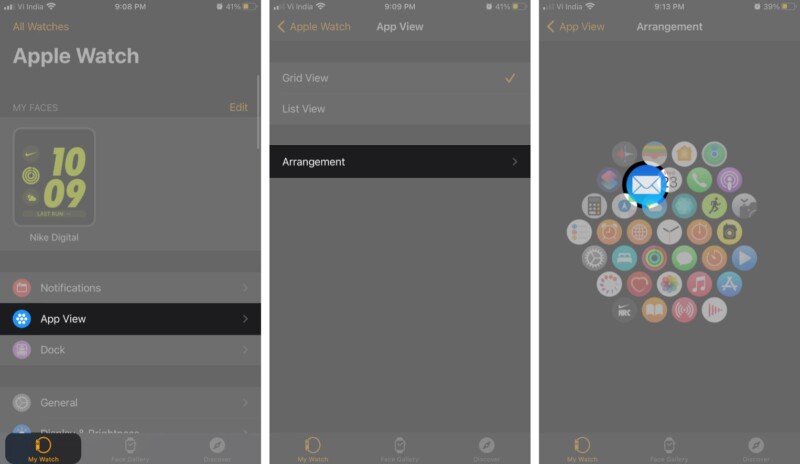
As alterações serão sincronizadas automaticamente com o seu Apple Watch. O que é ótimo é que você não precisa se prender à estrutura de favo de mel. Em vez disso, você tem a liberdade de fazer uma estrutura única, de triângulos e corações a setas e muito mais.
Além da estética, pode ajudá-lo a organizar os aplicativos de acordo com o uso, categorias, cores dos ícones ou outros fatores. Assim, será mais fácil encontrar aplicativos com mais eficiência. Veja alguns exemplos de layouts de aplicativos na próxima seção.
Ideias de layout de aplicativos Apple Watch e truques
Embora seja divertido e útil, devo avisá-lo que fazer um formato personalizado é um pouco complicado e demorado. Quando você move um ícone de aplicativo, outros ícones correm para preencher esse espaço. Portanto, você terá que lidar com isso com cuidado.
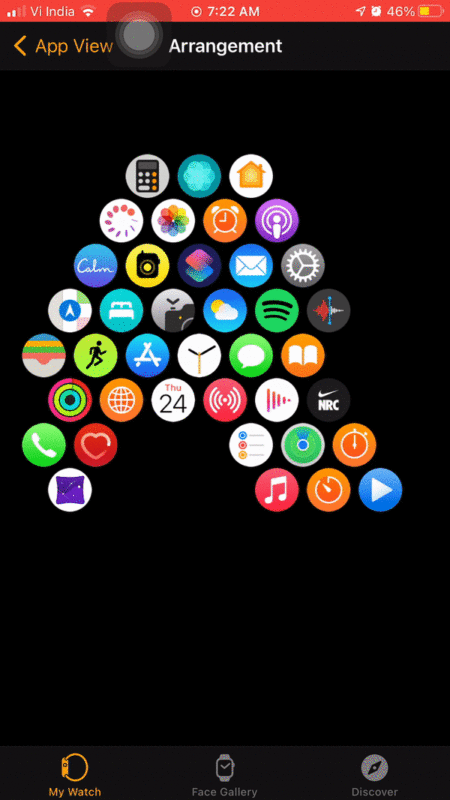
Aqui estão algumas ideias incríveis de layout de aplicativos Apple Watch que experimentei e adorei:
- Ampulheta que economiza tempo
- Triângulos de produtividade
- É hora da missão com o Sr. X
- Pelo amor de C Natal
- Casa é onde está o coração é
- Truques para alcançar o melhor layout de aplicativo no Apple Watch
1. Ampulheta que economiza tempo

A ideia : Organizar ícones como por prioridade, os aplicativos mais usados no centro, em torno do ícone do relógio. Outros aplicativos essenciais na pirâmide superior e o resto na base.
2. Triângulos de produtividade

A ideia : Club ícones semelhantes em triângulos, um para aplicativos de saúde , produtividade, comunicação, etc. Dessa forma, você saberá exatamente onde mover o dedo para aplicativos específicos.
3. É hora da missão com o Sr. X
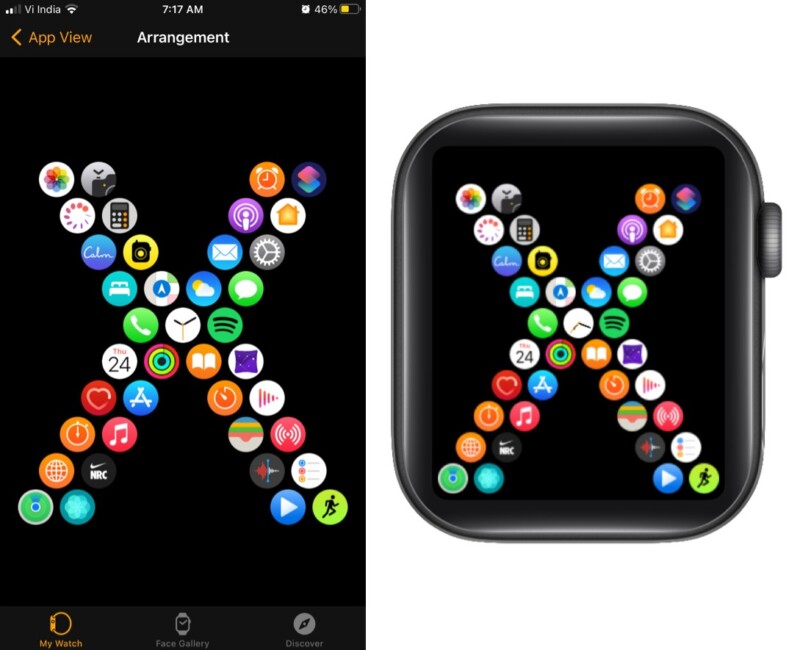
4. Pelo amor do Natal

A ideia : aplicativos usados regularmente na metade superior do triângulo, pois é mais fácil localizar e tocar nos ícones quando houver alguns. Descansar todos os aplicativos podem ocupar a seção inferior.
5. A casa é onde está o coração
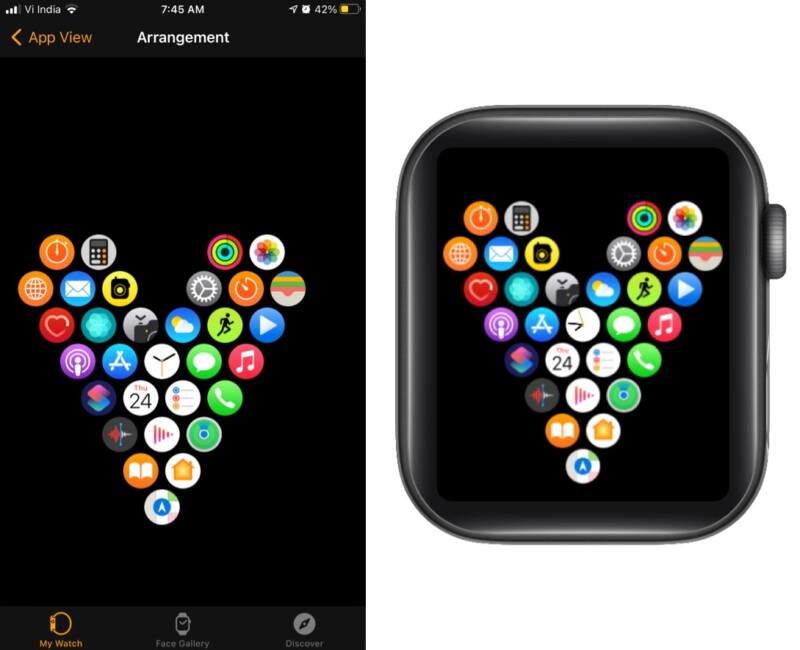
A ideia : aplicativos essenciais no centro do coração e daí em diante, espalhe-os de acordo com a prioridade ou gênero.
Truques para obter o melhor layout de aplicativo no Apple Watch
- Concentre-se no centro : por mais elaborada que seja sua forma, a tela sempre mostrará a parte central. Portanto, planeje seu formato e posicionamentos de aplicativo de acordo.

Observação : para visualizar o design inteiro de uma vez, gire a coroa digital para diminuir o zoom. - Jogue com inteligência : ao criar um formato personalizado, não comece colocando os aplicativos onde quiser, pois eles geralmente são deslocados várias vezes durante o processo. Construa a forma com qualquer ícone e, em seguida, substitua-o pelo que deseja.
- Não se aglomere : certifique-se de que sua lista de aplicativos do Apple Watch consiste nos aplicativos de que você realmente precisa. Isso facilitará seu trabalho de organização e localização de aplicativos rapidamente. Se você tiver vários, exclua os aplicativos desnecessários pois já estarão presentes no seu iPhone.
É isso! Agora, tudo o que você precisa fazer é usar seu chapéu pensativo, decidir a hierarquia de seus aplicativos e organizá-los para um acesso mais fácil.
Além disso, não se esqueça de compartilhar seus layouts de aplicativo Apple Watch personalizados conosco no nossos canais de mídia social- Instagram e Twitter . Se adorarmos as suas ideias, iremos adicioná-las a esta lista com créditos especiais.
Outros guias do Apple Watch:
